기준
고급 검색 조건 필드에서는 특정 속성 값을 검색할 수 있습니다.
검색할 수 있는 속성 값은 유형에서 선택한 객체 유형에 따라 달라집니다.
• 모든 유형을 선택한 경우 모든 객체 유형에 공통인 속성만 검색할 수 있습니다. 예를 들어, 이름, 번호 및 작성자입니다.
• 객체 유형 하나만 선택한 경우 해당 객체 유형에 대해 검색 가능한 모든 속성을 사용할 수 있습니다. 검색에 두 개의 특정 객체 유형이 포함된 경우 객체 유형 둘 다에 적용 가능한 모든 속성에서 선택할 수 있습니다. 사용 가능한 속성의 수는 검색에 더 많은 객체 유형을 포함할 때마다 증가합니다.
• 검색이 수행되면 속성 조건은 관련 객체 유형에만 적용됩니다. 예를 들어, 부품과 문서에 대해 검색을 수행합니다. 부품에만 적용되는 속성(예: 어셈블리 모드)을 포함한 경우 문서를 일치시킬 때 해당 속성은 무시됩니다. 객체 유형 둘 다에 모두 사용 가능한 속성(예: 상태 또는 번호)을 포함한 경우 속성은 문서와 부품에 동일하게 일치됩니다.
• 공통적인 객체 속성의 정의는 객체 속성을 참조하십시오. 특정 객체 유형에 고유한 속성을 보려면 객체 정보 페이지의 도움말 항목을 참조하면 됩니다. 다음 항목은 세 가지 공통 Windchill 객체에 대한 속성 정의를 제공합니다.
조건 필드 작업
|
속성 선택 창을 엽니다. 여기에서 검색 조건에 포함할 속성을 하나 이상 선택할 수 있습니다.
|
|||
|
단일 속성 필드를 추가합니다.
|
|||
|
중첩 속성 그룹을 추가합니다.
|
|||
|
중첩 속성 그룹을 제거합니다.
|
|||
 |
단일 속성 필드를 제거합니다.
|
||
|
설명
|
이 작업은 검색에 특정 객체 유형이 둘 이상 포함된 경우 나타납니다. 이 링크를 클릭하면 객체 유형에 따라 검색 조건이 적용되는 방식에 대한 내역을 제공하는 창이 열립니다.  |
속성 필드 추가 및 선택
속성 조건을 추가하려면 다음 방법 중 하나를 사용합니다.
• 여러 속성 추가 아이콘  을 클릭하여 속성 선택 창을 엽니다. 여기에서 검색 조건에 포함할 속성을 하나 이상 선택할 수 있습니다. 검색에 객체 유형이 둘 이상 포함된 경우 오른쪽 열은 선택한 속성에 적용되는 객체 유형을 나타냅니다.
을 클릭하여 속성 선택 창을 엽니다. 여기에서 검색 조건에 포함할 속성을 하나 이상 선택할 수 있습니다. 검색에 객체 유형이 둘 이상 포함된 경우 오른쪽 열은 선택한 속성에 적용되는 객체 유형을 나타냅니다.
• 추가 아이콘  을 클릭하여 단일 속성 필드를 추가합니다.
을 클릭하여 단일 속성 필드를 추가합니다.
드롭다운 메뉴를 사용하여 속성을 선택하거나 변경합니다.
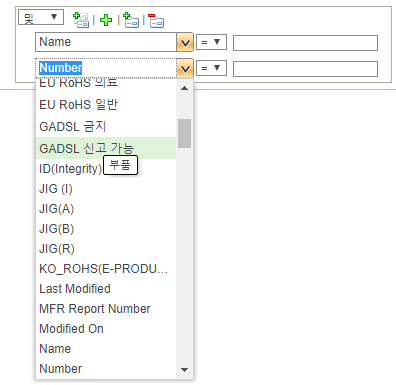
조건 필드에 커서를 놓고 추가할 속성을 입력합니다. 입력할 때 결과 목록이 나타납니다. 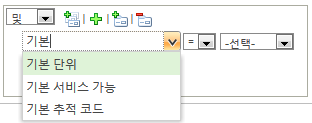 |
속성 필드 제거
속성 필드를 비워두면 검색에 포함되지 않습니다. 대신 다른 속성을 선택하려면 드롭다운 메뉴를 사용합니다. 속성을 변경하면 이전에 값 필드에 추가된 정보가 지워집니다.
하지만 속성 필드를 제거하기 위해 다음 방법 중 하나를 사용할 수 있습니다.
• 단일 속성을 제거하려면 속성 이름을 커서로 가리키고 제거 아이콘  을 클릭합니다.
을 클릭합니다.
 을 클릭합니다.
을 클릭합니다.• 속성 그룹을 제거하려면 그룹 제거 아이콘  을 클릭합니다. 중첩 속성 그룹도 제거됩니다.
을 클릭합니다. 중첩 속성 그룹도 제거됩니다.
연산자
드롭다운 메뉴를 사용하여 속성을 AND 연산자로 결합할지 아니면 OR 연산자로 결합할지를 선택합니다.
모든 검색 조건을 연결하기 위해 연산자를 사용하는 방법에 대한 자세한 내용은 검색 연산자 항목을 참조하십시오.
및
검색 결과는 모든 조건과 일치해야 합니다.
예를 들어, 다음 검색으로 결과 세트 하나가 생성됩니다.
◦ 오늘 수정되었으며 릴리즈됨 상태인 PTC 조직 컨텍스트의 객체
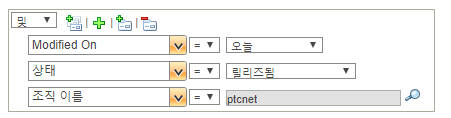
또는
검색 결과는 하나 이상의 조건과 일치할 수 있습니다.
예를 들어, 다음 검색으로 세 가지 유형의 결과가 생성됩니다.
◦ 오늘 수정된 모든 객체
◦ 릴리즈됨 상태의 모든 객체
◦ PTC 조직의 모든 객체
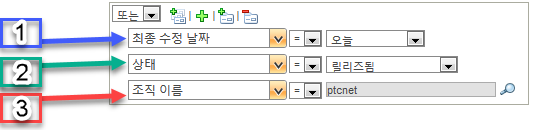
중복된 속성을 검색하려면 OR 연산자를 사용합니다. 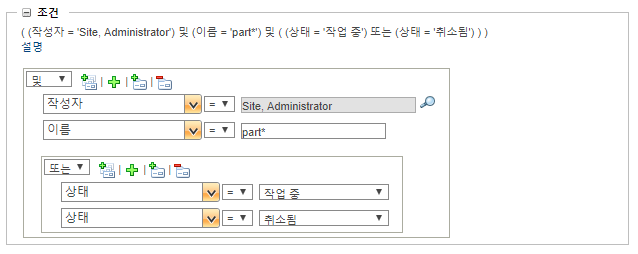 다중 값 속성을 사용할 때 중복된 속성으로 검색하는 방법에 대한 자세한 내용은 다중 값 속성을 사용한 중복 조건 항목을 참조하십시오. |
중첩 속성 그룹
연산자 유형을 둘 다 사용하여 검색하려면 중첩 속성 그룹을 사용할 수 있습니다.
PTC에서는 5레벨을 넘는 자세한 검색은 권장하지 않습니다. 일부 브라우저는 추가할 수 있는 중첩 그룹의 수가 제한될 수도 있습니다. |
예를 들어, 다음 검색으로 두 가지 유형의 결과가 제공됩니다.
• 오늘 수정되었으며 릴리즈됨 상태인 PTC 조직의 객체
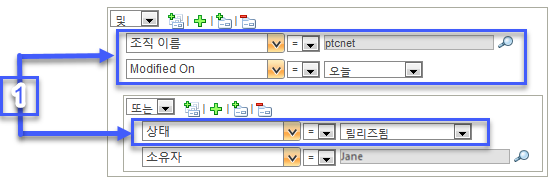
• 오늘 수정되었으며 Jane이 소유한 PTC 조직의 객체
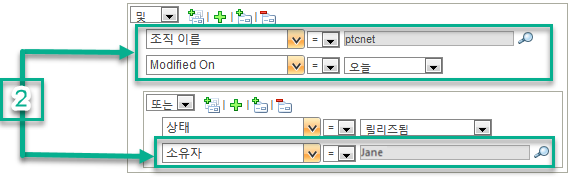
AND 및 OR 연산자 값을 바꾸어 사용하면 검색으로 세 가지 유형의 결과가 제공됩니다.
• PTC 조직의 모든 객체
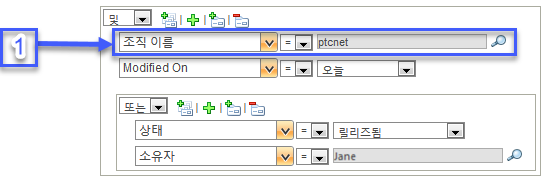
• 오늘 수정된 모든 객체
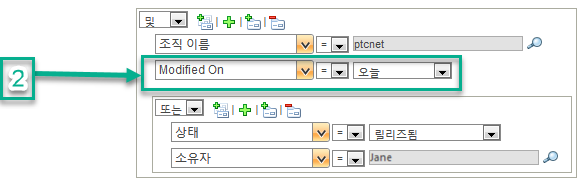
• 릴리즈됨 상태이며 또한 Jane이 소유한 모든 객체
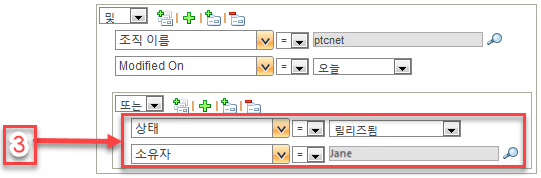
AND 및 OR 연산자의 조합을 사용하는 경우 중첩 그룹만 사용하는 것이 좋습니다. 예를 들어, 다음 두 가지 검색으로 동일한 결과가 반환됩니다.  |
속성 값 연산자 제공
사용 가능한 연산자 유형은 속성 필드에 따라 달라집니다. 예를 들어, 날짜 필드 등 일부 속성에는 같지 않음  옵션이 포함되지 않습니다.
옵션이 포함되지 않습니다.
 옵션이 포함되지 않습니다.
옵션이 포함되지 않습니다.속성 이름 옆에 있는 드롭다운 메뉴에서 다음 연산자 중 하나를 선택합니다.
 | 지정된 값을 포함합니다. | ||
 | 지정된 값을 제외합니다. | ||
 | 지정된 값보다 큰 값을 반환합니다. | ||
 | 지정된 값보다 크거나 같은 값을 반환합니다. | ||
 | 지정된 값보다 작은 값을 반환합니다. | ||
 | 지정된 값보다 작거나 같은 값을 반환합니다. | ||
null임 | 이 속성에 대한 값이 없는 객체를 반환합니다. | ||
null이 아님 | 이 속성에 대한 값이 있는 객체를 반환합니다.
|
숫자 값을 검색하면 일부 연산자가 작은 범위에 적용됩니다. 자세한 내용은 숫자에 대한 검색 범위 항목을 참조하십시오. |
속성 값 제공
조건 그룹에 추가하는 모든 속성 필드의 값을 제공할 필요는 없습니다. null임 및 null이 아님 연산자를 사용하지 않으면 빈 속성 값은 무시됩니다. |
텍스트 필드 | 키워드 검색과 달리 속성 필드에 입력된 텍스트는 값과 정확히 일치해야 합니다. 공백은 문자 그대로 해석됩니다. 와일드카드를 사용하여 검색 범위를 넓힐 수 있습니다.
| ||||
숫자 필드 | 숫자 속성 값(실수, 실수(단위 포함) 또는 정수)의 유형에 따라 검색 범위가 적용됩니다. 값이 기본 단위로 변환되는지 여부에 따라 이 범위는 변경될 수 있습니다. 자세한 내용은 숫자에 대한 검색 범위 및 검색 범위와 베이스 단위 변환 항목을 참조하십시오. | ||||
필드 찾기 | 일부 필드에서는 별도의 검색 창을 열어야 합니다. 자세한 내용은 작업 내에서 검색 항목을 참조하십시오. | ||||
드롭다운 메뉴 | 속성에 허용되는 값(예: 상태 또는 범주) 목록이 있는 경우 드롭다운 메뉴가 나타납니다.
| ||||
버전 식별자 | 다음 중 하나를 선택합니다. • 선택 - 드롭다운 메뉴를 사용하여 모두 또는 최신 개정이나 이터레이션을 선택합니다. • 지정 - 텍스트 입력 필드에 특정 개정 또는 이터레이션 식별자를 입력합니다.
자세한 내용은 개정 및 이터레이션 조건을 사용하여 검색 항목을 참조하십시오. | ||||
일자 | 드롭다운 메뉴에서 다음 옵션 중 하나를 선택합니다. 선택한 속성 조건에 나타나는 옵션은 다음과 같습니다. • 어제 • 오늘 • 내일 • 날짜 범위 선택 - 시작 및 종료 날짜를 입력하거나 달력 아이콘
• 일 범위 선택 - 시작 및 종료 필드에 현재 날짜를 기반으로 하는 일 수를 입력합니다. 정수를 입력해야 합니다. 현재 날짜는 기본적으로 항상 포함됩니다. 예를 들어, 현재 날짜가 7월 10일인 경우 다음을 입력합니다. 시작: 0일 전--> 종료: 0일 후(현재 일자 기준) 결과에 7월 10일(현재 날짜)이 포함됩니다. 다음과 같이 입력할 경우: 시작: 5일 전--> 종료: 3일 후(현재 일자 기준) 결과에는 기본적으로 현재 날짜(7월 10일), 이전 5일(7월 5일 ~ 7월 9일) 및 다음 3일(7월 11일 ~ 7월 13일)이 포함됩니다. 총 결과 범위에는 7월 5일부터 7월 13일까지 포함됩니다.
| ||||
자동 변환 기능 |
|
